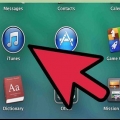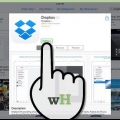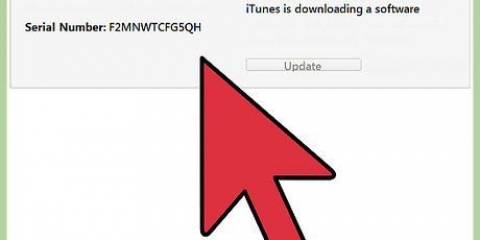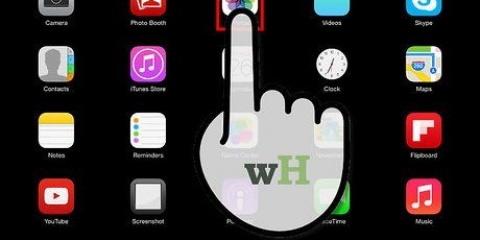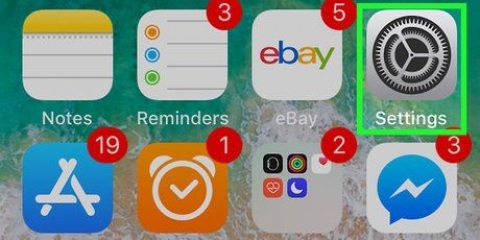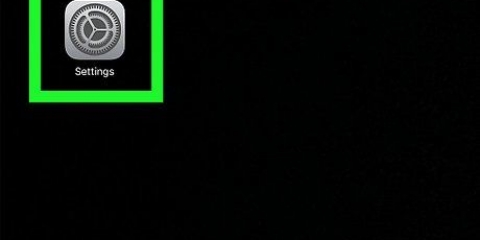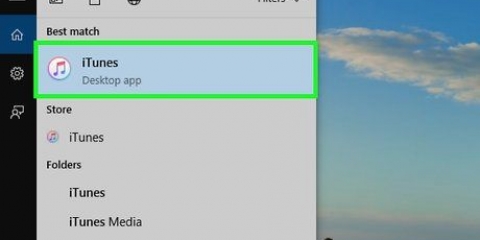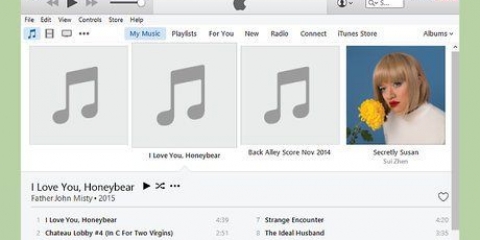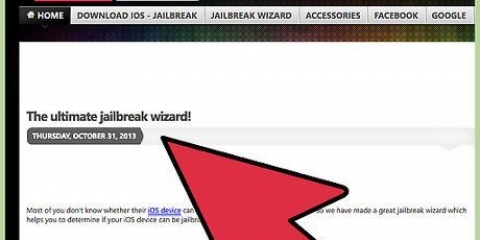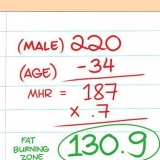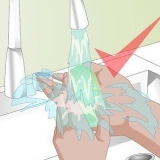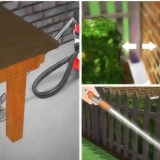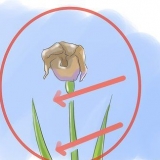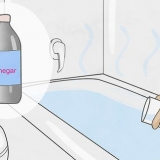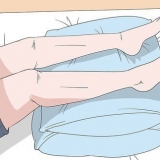As jy iCloud-fotobiblioteek op jou iPad gebruik, sal dit altyd `n kopie van elke foto in jou iCloud na jou iPad se plaaslike berging aflaai. Klik om die hoeveelheid berging wat dit op jou iPad gebruik te verminder deur die kwaliteit van die voorskoubeelde te verlaag. As jy nie `n rekenaar het om jou foto`s te rugsteun voordat jy dit uitvee nie, kan jy Gebruik iCloud-foto-rugsteun om dit in jou iCloud-berging te stoor. Daarna moet jy vee die foto`s uit met die Foto`s-toepassing op die iPad. Weet dat met `n gratis iCloud-rekening, jou foto`s `n aansienlike deel van die 5 GB gratis berging kan opneem. 


Klik op die "Meer opsies"-skakel in die "Voer prente en video`s in" boks. Merk die blokkie `Vee lêers van toestel uit na invoer`.
As jy Windows gebruik, sal jy op die `Meer opsies`-skakel moet klik om al jou sorteeropsies te sien. Jy kan die vouer verander waarheen die beelde ingevoer word en jy kan ook kies om die lêers outomaties te hernoem tydens kopiëring. Jy kan ook op die `Voeg merkers`-knoppie klik om die foto`s te kategoriseer voordat jy kopieer. As jy iPhoto op `n Mac gebruik, sal die foto`s outomaties verdeel word volgens die datum waarop hulle geneem is toe dit na iPhoto gekopieer is. Jy kan hulle handmatig na albums skuif om hulle op `n ander manier te sorteer. 


Alhoewel jy relatief maklik programme op jou tuisskerm kan deïnstalleer, sal hierdie metode jou geïnstalleerde programme volgens grootte sorteer sodat jy kan sien hoeveel spasie elke program opneem. Moenie bekommerd wees oor die verlies van toegang tot die programme wat jy uitvee nie. Al jou aflaaie word gestoor danksy jou Apple ID en jy kan enige program, gratis of gekoop, enige tyd van die App Store aflaai. As jy `n program wil rugsteun, kan jy iTunes gebruik om al die dokumente en data wat met die toepassing geassosieer word te kopieer voordat jy die toepassing deïnstalleer. As jy iCloud-rugsteun geaktiveer dan sal die toepassingdata outomaties gerugsteun word wanneer u toestel na u iCloud-berging gerugsteun word. 






Hierdie diens het `n paar nadele. Benewens die prys van € 24,99 per jaar, sal jy net kan stroom as jy `n netwerkligging het. Jy kan altyd jou liedjies vooraf na jou iPad aflaai as jy dink jy sal nie meer netwerkverbinding hê nie. iTunes Match laat jou toe om liedjies op te laai wat jy nie van die iTunes Store gekoop het nie. Jy kan ook dienste soos Google Play Musiek gebruik om jou musiek op te laai en te stroom. 
Maak die Instellings-toepassing oop. Druk `Algemeen` en kies dan `Gebruik`. Druk `Bestuur berging` in die `berging`-afdeling. Druk die Musiek-toepassing. Jy sal dalk `n paar oomblikke moet wag totdat dit verskyn. As jou Musiek-toepassing nie verskyn nie, is daar tans geen musieklêers op jou iPad gestoor nie. Druk die `Redigeer`-knoppie. Druk die `-` langs `All Songs` en druk dan `Delete`. Jy kan ook individuele liedjies op hierdie manier uitvee.
Maak die Musiek-toepassing op jou iPad oop. Soek die liedjie of album wat jy wil uitvee. Liedjies wat nie na jou iPad afgelaai is nie, sal `n iCloud-ikoon aan die regterkant van die liedjie hê. Swiep die liedjie of album na links om die `Delete`-knoppie te openbaar. As jy nie `n liedjie kan swiep nie, beteken dit dit is nie na jou iPad afgelaai nie en neem dus nie spasie op nie. As jy nie `n album kan swiep nie, beteken dit dat een of meer liedjies van die album nie na jou iPad afgelaai is nie. In hierdie geval sal jy individuele liedjies van die album moet uitvee. Druk `Delete`. Dit sal die liedjie of album van jou iPad uitvee. As jy die `Delete`-knoppie in plaas van die `Delete`-knoppie sien, beteken dit dat jy tans in die Playlist-aansig werk. Jy moet liedjies uit die Liedjies, Albums of Kunstenaars-aansig uitvee.
Maak die Instellings-toepassing op jou iPad oop, kies `Algemeen` en dan `Gebruik`. Druk `Bestuur berging` in die `berging`-afdeling. Kies die Video`s-toepassing. As jy baie video`s afgelaai het, sal dit waarskynlik een van die laaste programme wees wat verskyn en behoort iewers bo-aan die lys te wees. Kyk na jou video`s. Jy sal elke video op jou iPad sien saam met sy grootte. TV-programme sal die grootte van alle episodes op die iPad wys en jy kan die program tik om die grootte van individuele episodes te sien. Druk `Redigeer` en dan die `-` langs die video wat jy wil uitvee. Herhaal vir alle ander video`s wat jy van jou iPad wil verwyder. 








Bestuur die berging op jou ipad
Inhoud
Is jy min spasie op jou iPad?? Soos jy jou iPad gebruik, sal lêers en toepassings uiteindelik veroorsaak dat jy minder vrye spasie vir nuwe inhoud het. Aangesien die lêers wat jy stoor afhang van hoekom jy die iPad gebruik, is daar allerhande dinge wat jy kan doen om `n groot skoonmaak te doen. Om `n paar oomblikke te spandeer om die toestel skoon te maak, kan baie spasie vir nuwe toepassings en media vrystel, en dit sal waarskynlik ook die werkverrigting van jou iPad verbeter.
Trappe
Deel 1 van 6: Bekyk jou beskikbare stoorspasie

1. Maak die Instellings-toepassing oop.

2. Kies die `Algemeen` opsie.

3. Druk `Gebruik`. Jou `Gebruikte` spasie en `Beskikbare` stoorspasie sal in die `Stoor`-afdeling vertoon word.
Deel 2 van 6: Rugsteun en vee foto`s uit

1. Verstaan die prosedure. Foto`s wat op jou iPad gestoor is, neem `n aansienlike hoeveelheid spasie in beslag, veral as jy Fotostroom geaktiveer het. Die maklikste manier om hierdie spasie terug te eis, is om die iPad aan `n rekenaar te koppel, die foto`s na die rekenaar se berging te rugsteun en dan alle foto`s op die iPad uit te vee sodra die rugsteunproses voltooi is.

2. Koppel jou iPad aan jou rekenaar. As jy Windows gebruik, behoort die Autoplay-venster te verskyn. As jy `n Mac gebruik, sal die iPhoto-program oopmaak.

3. Begin die invoerprosedure. Kies "Voer foto`s en video`s in" in die Outospeel-venster (Windows) of kies jou toestel en klik op die Invoer-knoppie # Foto`s in iPhoto (Mac).
As jy Windows gebruik en die Outospeel-venster verskyn nie, maak die Rekenaar/My Rekenaar-venster oop (⊞ wen+E), regskliek op die iPad en kies `Voer foto`s en video`s in`.

4. Stel Windows om foto`s na invoer uit te vee (slegs vir Windows). As jy Windows gebruik om foto`s in te voer, sal jy die invoerbestuurder kan stel om die lêers na invoer uit te vee voordat die invoerprosedure begin word. As jy `n Mac gebruik, sal jy `n boodskap kry sodra die invoerprosedure voltooi is.

5. Stel ander invoeropsies in. Voordat jy die foto`s invoer, kan jy die invoerinstellings verander om die foto`s te organiseer soos hulle by jou rekenaar gevoeg word.

6. Wag vir die invoerprosedure om te voltooi. Dit kan `n rukkie neem as jy baie foto`s het om te kopieer. As jy die foto`s vooraf gerugsteun het, maar dit nie van die iPad uitgevee het nie, sal slegs die nuwe beelde gerugsteun word.

7. Vee die foto`s uit na invoer. As jy Windows gebruik, het jy reeds hierdie opsie voorheen gemerk en die foto`s sal outomaties van die iPad verwyder word sodra die invoerprosedure voltooi is. As jy `n Mac gebruik, moet jy op die Delete-knoppie klik # Items om alle foto`s wat vanaf jou iPad gerugsteun is, uit te vee.
Deel 3 van 6: Verwydering van ongebruikte toepassings

1. Verstaan hoekom jy ou programme moet uitvee. As jy baie programme op jou iPad geïnstalleer het, kan hulle baie van jou iPad se beperkte bergingspasie opneem. Speletjies is dikwels die grootste skuldiges aangesien titels soos Infinity Blade, Asphalt, Rage HD en vele ander 1 GB of meer spasie opneem. Die verwydering van speletjies en ander toepassings wat jy nie meer gebruik nie, sal meer spasie vrymaak as wat jy dink.

2. Maak die Instellings-toepassing oop en druk `Algemeen`.

3. Druk `Gebruik` en dan `Bestuur berging` in die `berging`-afdeling.

4. Wag vir die lys van toepassings om te laai. Dit kan `n paar oomblikke neem.

5. Tik `n toepassing wat jy nie meer gebruik nie. Jy sal sien hoeveel spasie opgeneem word deur die data wat met die toepassing geassosieer word.

6. Druk `Verwyder toepassing`. Druk weer `Delete App` om te bevestig dat jy die toepassing en alle verwante dokumente en data wil uitvee.

7. Herhaal vir al jou ongebruikte programme. Jy kan dalk baie stoorspasie vrymaak deur jou ongebruikte programme uit te vee.
Deel 4 van 6: Medialêers (musiek, video`s, ens.) verwyder

1. Oorweeg om by iTunes Match aan te meld. As jy baie musiek op jou iPad hou, sal dit waarskynlik `n aansienlike hoeveelheid van jou stoorspasie opneem. iTunes Match is `n betaalde diens van Apple wat jou toelaat om jou hele iTunes-biblioteek na jou iPad (of enige ander Apple-toestel of rekenaar) te stroom. Dit kan `n groot hoeveelheid spasie vrymaak aangesien jy nie meer jou musieklêers op jou iPad hoef te stoor nie. Klik hier vir riglyne oor hoe om dit op te stel.

2. Vee alle musiek op jou iPad uit. As jy `n stromingsdiens gekies het of oorskakel na internetradio, kan jy alle musieklêers op een slag van jou iPad uitvee. Jy sal steeds alle gekoopte musiek van die iTunes Store kan aflaai.

3. Vee individuele liedjies uit Musiek-toepassing uit. As jy net sekere liedjies wil uitvee, kan jy dit vanaf die Musiek-toepassing doen. Let daarop dat, afhangende van jou instellings, liedjies vertoon kan word wat nie op jou iPad gestoor is nie (aankope op iTunes, liedjies via iTunes Match, ens.).

4. Vee flieks en video`s uit. As jy flieks, TV-programme of musiekvideo`s van die iTunes Store afgelaai het, kan dit baie spasie opneem. Veral video`s in HD kan groot wees. Vee video`s uit nadat jy dit gekyk het om plek te maak vir `n klomp ander goed.
Deel 5 van 6: Skoonmaak van ou poste

1. Maak die Boodskappe-toepassing oop. As jy jou iPad gebruik om boodskappe via iMessage te stuur, kan gestoorde boodskappe ook baie spasie opneem. Dit is veral waar as jy baie beelde en video`s deur die Boodskappe-toepassing stuur en ontvang.

2. Druk die Redigeer-knoppie. Dit is boaan die gesprekkelys.

3. Tik op elke gesprek wat jy wil uitvee om dit te kies. Jy kan veelvuldige gesprekke kies.
Wanneer jy `n gesprek uitvee, sal alle boodskappe en beelde wat dit bevat, uitgevee word. Maak seker dat jy `n kopie maak van enige belangrike inligting en stoor prente wat jy in jou Prente-lêergids wil hou.

4. Druk `Vee` onderaan die gespreklys. Alle geselekteerde gesprekke sal uitgevee word.
Deel 6 van 6: Bestuur jou iCloud-fotobiblioteek

1. Verstaan hoe die iCloud-fotobiblioteek werk. Met die iOS 8-opdatering het Apple die iCloud-fotobiblioteek-beta bekendgestel. Hierdie program laat jou toe om al jou foto`s outomaties op jou iCloud Drive op te laai en te stoor, wat dit onmiddellik beskikbaar maak vir al jou ander toestelle. Dit beteken dat enige toestel met iCloud-fotobiblioteek geaktiveer `n kopie van elke foto sal aflaai en dit in die toestel se plaaslike berging stoor.
Om spasie op jou iPad te bespaar terwyl jy iCloud-fotobiblioteek gebruik, kan jy kies om slegs `n kleiner weergawe van die prent in jou plaaslike berging te stoor en die hoëgehalteweergawe op jou iCloud te hou. Dit kan jou baie spasie bespaar as dit vir jou belangrik is om altyd toegang tot al jou prente te hê.

2. Maak die Instellings-toepassing oop.

3. Kies "iCloud" en tik dan op "Foto`s".

4. Kies `Optimaliseer iPad-berging`. Dit sal die aflaaiweergawes van jou foto`s vir jou iPad optimeer sodat hulle minder spasie opneem. Geoptimaliseerde weergawes van die foto`s in jou iCloud-fotobiblioteek kan die helfte van die spasie van die hoëgehalte-foto`s opneem.

5. Maak `n foto oop om die hoë kwaliteit weergawe af te laai. Nadat jy Optimaliseer iPad-berging geaktiveer het, kan jy steeds die hoë kwaliteit weergawe bekyk deur `n foto oop te maak. Wanneer jy `n foto oopmaak, sal die hoë kwaliteit weergawe van iCloud afgelaai word en dit kan `n rukkie neem.
Artikels oor die onderwerp "Bestuur die berging op jou ipad"
Оцените, пожалуйста статью
Gewilde